
许多人有过中毒的经历,但大多数人都不知道该如何解决,有的人找朋友帮忙,有的人就干脆直接格式化,为此,失去了许多文件。之所以这样,是因为对病毒的畏惧心理!其实如果你知道病毒的传播原理的话,就会发现,其实也没有什么!那么我们就学学如何解决吧!
1. 准备:如果你的移动存储设备(U盘 移动硬盘 MP3 MP4 手机 存储卡 等)中毒了,那么请首先找一台没有感染病毒的电脑,装杀毒软件的话就直接杀毒,没有杀毒软件或者病毒库没有更新的话也没有关系,但必须没有感染了病毒的机器!一下就是如何手工杀毒的方法。

2. 预防:进行杀毒之前,不要急着将自己的盘与电脑连接!你要做的是首先看看机器的自动运行是否开启。
方法:单击“开始”菜单,找到“运行”并单击,出现【运行】窗口后,在其中输入gpedit.msc,点击“确定”后,会出现一个“组策略”的窗口,在左侧依次找到“计算机配置”->“管理模板”->“系统”并单击打开,之后右侧会出现一个“关闭自动播放”的项,双击打开。在出现的窗口中点击选择“已启用”,在下面的列表中选择“所有驱动器”,点击“确定”。
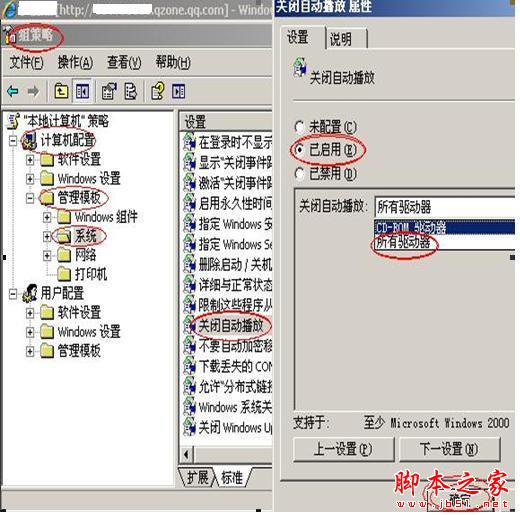
解释一下,之所以进行这些操作是为了防止将盘插上电脑的时候激活病毒。
现在你可以将自己的盘与电脑连接了。但记得:不要急着双击打开!千万记得哦!
3. 发现:下一步要做的是让病毒文件现身!按步骤跟着做:选择“开始”菜单->“控制面板”->找到“文件夹选项”并打开,点击最上面的“查看”选项卡->在“高级设置”中找到“显示系统文件夹内容”,并在其前面的方框中打上钩。去掉“隐藏受保护的系统文件”前面的钩,点击“显示所有文件和文件夹”。去掉“隐藏已知文件类型的文件名”前面的钩。
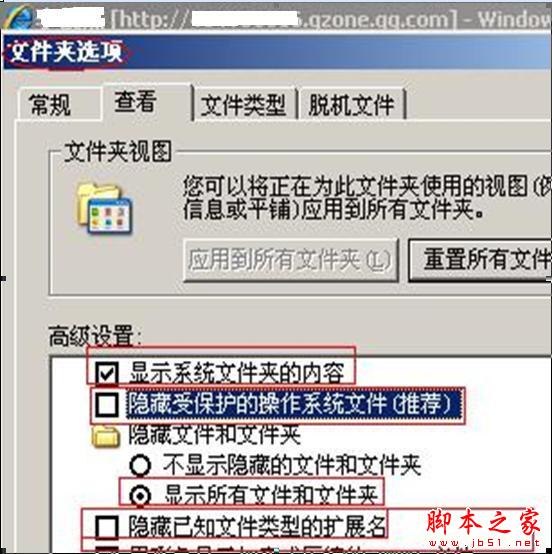
这步做完后,病毒就要现身了!
4.删除:打开“我的电脑”->注意了!此时不要直接双击磁盘打开!一定要选择“地址栏”中的盘符(F盘/G盘/H盘)!盘打开了,此刻你发现什么了吗?对!有些文件或文件夹的图标是半透明的,有点虚。还有些原来的文件夹模样Office文档模样的图标竟然后面又多了个".exe"的尾巴!而且原来的文件夹都出现了。当你把鼠标放到它们的图标上的时候你会发现它们的大小是一样的。
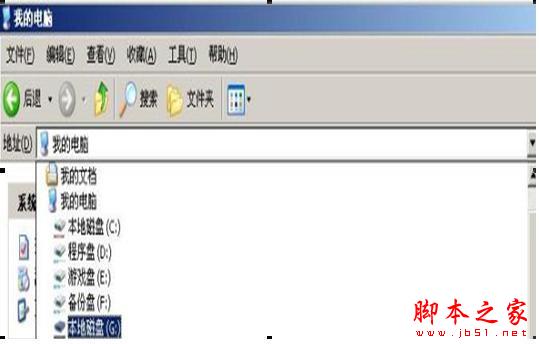
嘿嘿,此刻搜索整个磁盘,查找所有大小等于这种文件大小的文件,把这些伪装成文件夹和Office 文档的exe间谍们都删除了吧!其实他们都是一个个傀儡,真正的幕后真凶一定要揪出来!看到一个Autorun.inf文件没有?将其打开,其中有一些.exe,.vbs,.com,.bat,.cmd模样的文本,这些才是主谋!在你的盘中找到这些文件命名的文件,将其删除,最后把autorun.inf这个文件也给删除了吧!现在病毒是杀掉了,你可以安心地使用自己的文件了。
为了安全起见,你可以进行如下操作来实现对一般的U盘传播的病毒实现简单的预防。
5.免疫:点击“开始”->“运行”->输入“cmd”->在窗口中输入“i:”,敲回车(这里的“i”是你要实现免疫的磁盘盘符),输入“md autorun.inf”,回车,输入“cd autorun.inf”,回车,输入“md aa..\”这里的“\”不能省略的!
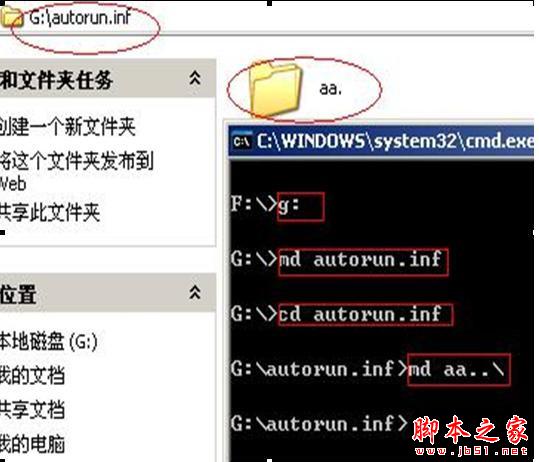
现在就可以了,打开你的盘符,里面多了一个autorun.inf的文件夹,里面还有一个aa.文件夹,打不开,也删不掉,这就简单的实现了免疫。但是免疫只是相对的,如果有病毒就想到了这点,那你也没有办法的,但现在还暂时没有发现。
其实一般的电脑有些步骤可以省略的,只需要按照红色字体的部分操作就行了!
PS:网吧,公用机房等多人共用电脑的地方通常是中毒率最高的地方,所以我们在这些场所用过后要在其它电脑上使用之前一定要先进行杀毒!没有杀毒软件也没有关系,使用这个手工杀毒的方法!